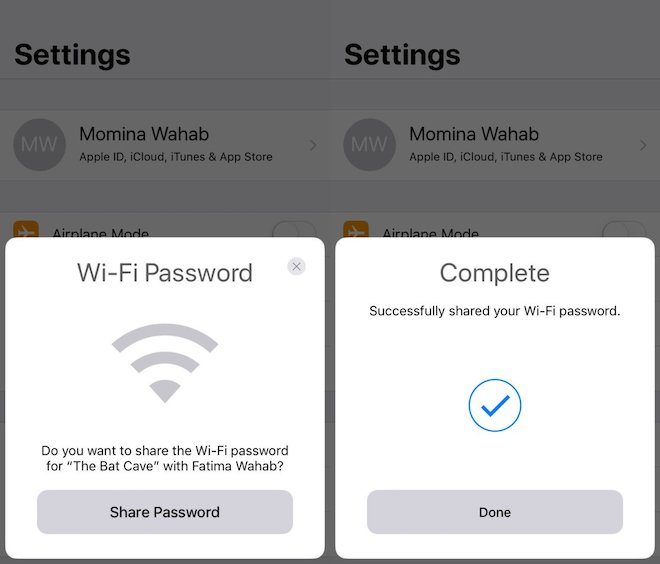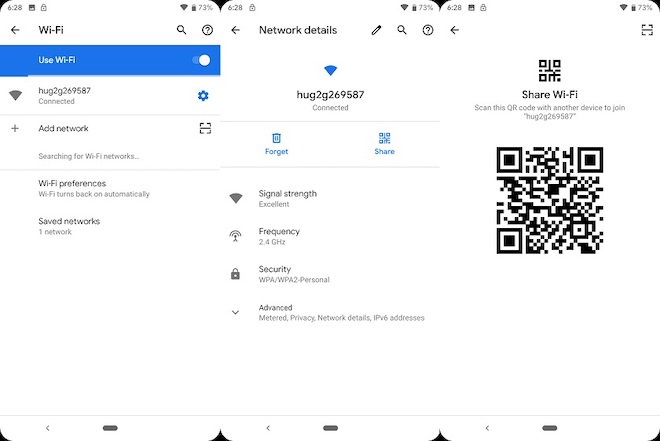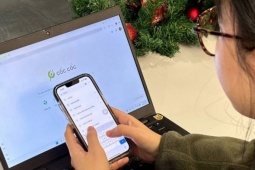Cách chia sẻ password Wi-Fi đang truy cập của iPhone và smartphone Android nhanh chóng
Chỉ với vài thao tác đơn giản, bạn có thể dễ dàng chia sẻ password Wi-Fi cho bạn bè mà không cần phải nhớ lại password đó là gì.
Cách chia sẻ mật khẩu Wi-Fi giữa các iPhone, iPad
Bắt đầu từ bản cập nhật iOS 11, Apple đã bổ sung thêm tính năng cho phép người dùng chia sẻ nhanh kết nối WiFi cho người thân, bạn bè mà không cần cung cấp mật khẩu. Lưu ý, tính năng này chỉ hoạt động giữa các thiết bị iOS (iPhone, iPad) hoặc macOS và cả hai phải bật Bluetooth.
Đầu tiên, bạn hãy yêu cầu bạn bè, người thân kết nối vào mạng Wi-Fi mà bạn đang sử dụng. Lúc này, trên màn hình điện thoại của bạn sẽ xuất hiện thông báo, hỏi có muốn chia sẻ mật khẩu Wi-Fi cho bạn bè hay không? Nếu có, người dùng chỉ cần nhấp vào tùy chọn Share Password (Gửi mật khẩu) > Done (Xong).
Chức năng chia sẻ mật khẩu Wi-Fi trên iPhone.
Cách chia sẻ mật khẩu Wi-Fi từ smartphone Android
Đầu tiên, bạn hãy truy cập vào Settings (Cài đặt) > WiFi > chọn mạng WiFi muốn chia sẻ > bấm vào biểu tượng QR Code. Lúc này, trên màn hình sẽ xuất hiện một QR Code có chứa tên mạng và mật khẩu để người khác truy cập. Lưu ý, tên và vị trí các tùy chọn có thể thay đổi tùy vào thiết bị Android mà bạn đang sử dụng.
Người dùng chỉ cần đưa QR Code này cho bạn bè hoặc người thân để họ quét mã và kết nối mạng.
Lưu ý: Để quét được QR Code, smartphone Android nhận cần có chức năng này (ví dụ smartphone Huawei có tích hợp sẵn) hoặc bạn bè của bạn cần phải cài đặt ứng dụng của bên thứ ba (ví dụ Kaspersky QR Scanner). Trong trường hợp sử dụng iPhone, iPad, người dùng chỉ cần mở ứng dụng camera mặc định để quét QR Code và kết nối Wi-Fi.
MediaTek đã bất ngờ ra mắt bản demo đầu tiên trên thế giới của công nghệ Wi-Fi 7 với tốc độ kết nối siêu nhanh và...
Nguồn: [Link nguồn]